windows10的防火墙在哪里关 windows10的防火墙如何关闭
更新时间:2023-07-12 09:35:00作者:runxin
防火墙是微软系统中自带的安全防护工具,基本上在windows10系统安装之后也会随之默认启动,能够有效保护电脑运行的安全,可是也时常会出现windows10电脑中下载文件被防火墙拦截的情况,对此windows10的防火墙在哪里关呢?接下来小编就来教大家windows10的防火墙关闭设置步骤。
具体方法:
1、打开电脑,点击左下角的“设置”;
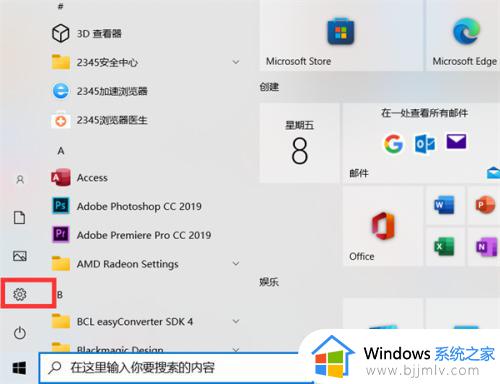
2、点击“网络和internet”。
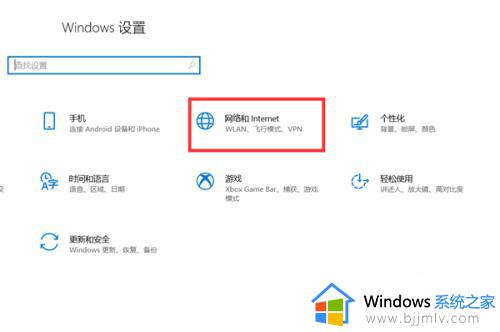
3、在更改网络设置里点击“windows防火墙”;
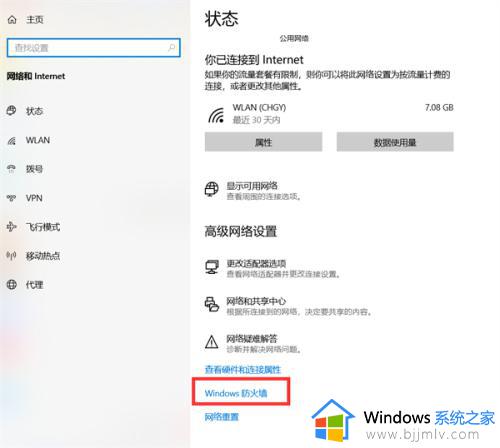
4、选择要关闭的防火墙,滑动关闭就可以了。
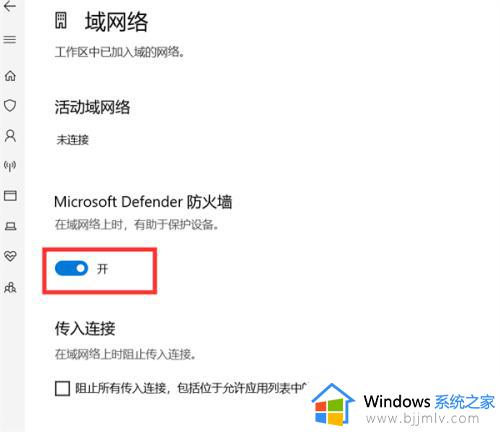
以上就是小编给大家分享的windows10的防火墙关闭设置步骤了,还有不懂得用户就可以根据小编的方法来操作吧,希望本文能够对大家有所帮助。
windows10的防火墙在哪里关 windows10的防火墙如何关闭相关教程
- windows10关闭防火墙怎么关 windows10系统在哪里关闭防火墙
- win10关闭防火墙通知的方法 windows10怎么关闭防火墙通知
- 彻底关闭windows10防火墙的方法 怎样彻底关闭win10防火墙
- win10防火墙在哪里关闭 win10防火墙关闭在哪里设置
- win10关闭电脑防火墙的方法 windows10防火墙怎么关
- w10电脑防火墙在哪里关 w10电脑的防火墙怎么关闭
- win 10 防火墙在哪里关闭 win10 如何关闭防火墙
- win10怎么关闭防火墙 win10关闭防火墙在哪里设置
- windows10防火墙关闭后自动开启怎么办 windows10关闭防火墙后自动打开如何解决
- win10防火墙可以关闭吗 win10如何关闭防火墙
- win10如何看是否激活成功?怎么看win10是否激活状态
- win10怎么调语言设置 win10语言设置教程
- win10如何开启数据执行保护模式 win10怎么打开数据执行保护功能
- windows10怎么改文件属性 win10如何修改文件属性
- win10网络适配器驱动未检测到怎么办 win10未检测网络适配器的驱动程序处理方法
- win10的快速启动关闭设置方法 win10系统的快速启动怎么关闭
热门推荐
win10系统教程推荐
- 1 windows10怎么改名字 如何更改Windows10用户名
- 2 win10如何扩大c盘容量 win10怎么扩大c盘空间
- 3 windows10怎么改壁纸 更改win10桌面背景的步骤
- 4 win10显示扬声器未接入设备怎么办 win10电脑显示扬声器未接入处理方法
- 5 win10新建文件夹不见了怎么办 win10系统新建文件夹没有处理方法
- 6 windows10怎么不让电脑锁屏 win10系统如何彻底关掉自动锁屏
- 7 win10无线投屏搜索不到电视怎么办 win10无线投屏搜索不到电视如何处理
- 8 win10怎么备份磁盘的所有东西?win10如何备份磁盘文件数据
- 9 win10怎么把麦克风声音调大 win10如何把麦克风音量调大
- 10 win10看硬盘信息怎么查询 win10在哪里看硬盘信息
win10系统推荐